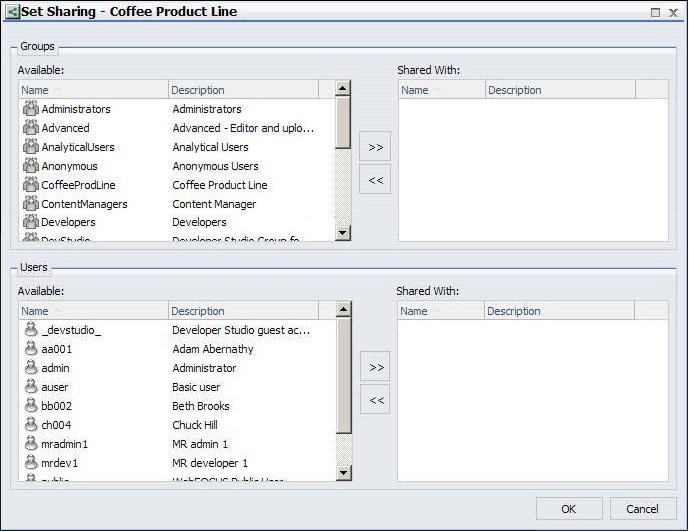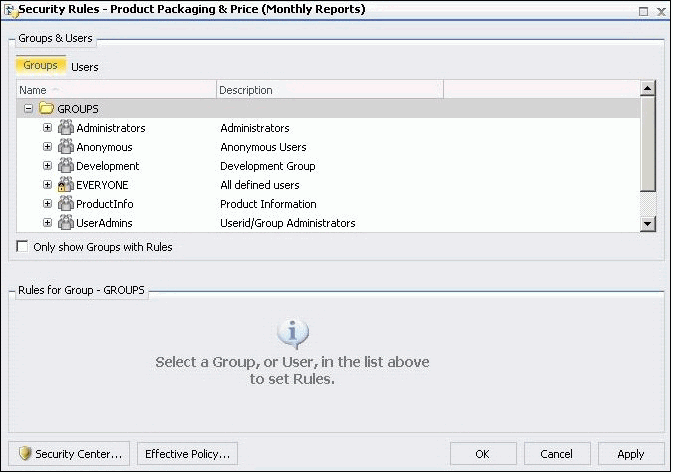Auf Bibliothekszugriffslisten zugreifen
Wenn Sie Ihre privaten Bibliothekszugriffslisten freigeben, können Sie es Gruppen und Benutzern erlauben, ihre Inhalte zu sehen und sie für Zeitpläne zu verwenden, während Sie weiter der Besitzer bleiben. Autorisierte Benutzer können Ihre privaten Bibliothekszugriffslisten für Gruppen und Benutzer freigeben, für die sie freigeben dürfen. Auf die Bibliothekszugriffsliste können Benutzer zugreifen, die Zugriff auf den Ordner haben, in dem sich die freigegebenen Zugriffslisten befinden.
Autorisierte Benutzer können Bibliothekszugriffslisten veröffentlichen und die Veröffentlichung rückgängig machen, um sie Benutzern zur Verfügung zu stellen, die Zugriff auf den Ordner haben, in dem sie sich befinden. Ein Element in einem Ordner kann nur veröffentlicht werden, wenn der Ordner veröffentlicht ist, in dem sich das Element befindet. Wenn die Veröffentlichung des Ordners anschließend rückgängig gemacht wird, wird sie auch für alle Elemente in diesem Ordner rückgängig gemacht. Zusätzliche Informationen über das Veröffentlichen von Ordnern und Elementen finden Sie im Handbuch WebFOCUS-Sicherheit und -Administration.
x
Vorgehensweise: Eine Bibliothekszugriffsliste freigeben
Sie können von der Struktur, wenn Sie private Inhalte freigeben dürfen, eine Bibliothekszugriffsliste für Benutzer freigeben, die Zugriff auf den Ordner haben, in dem sich die Bibliothekszugriffsliste befindet, indem Sie auf den Ordner oder die Bibliothekszugriffsliste in der Struktur rechtsklicken und Freigeben auswählen.
Wenn Sie erweiterte Freigabe durchführen dürfen, können Sie Ihre privaten Inhalte für bestimmte Gruppen und Benutzer freigeben, für die Sie freigeben dürfen, indem Sie die folgenden Schritte durchführen.
-
Rechtsklicken Sie in der Struktur auf die Bibliothekszugriffsliste, die Sie freigeben möchten, und wählen Sie Erweiterte Freigabe aus. Die Gruppen und Benutzer, für die Sie freigeben dürfen, sind aufgelistet in der Dialogbox Freigabe einstellen, wie es in der folgenden Abbildung zu sehen ist.
-
Verwenden Sie die Links- und Rechtspfeile, um auszuwählen, für welche Gruppe die Bibliothekszugriffsliste freigegeben werden soll.
-
Verwenden Sie die Links- und Rechtspfeile, um auszuwählen, für welche Benutzer die Bibliothekszugriffsliste freigegeben werden soll.
-
Klicken Sie auf OK.
x
Vorgehensweise: Bibliothekszugriffslisten veröffentlichen
Mit den folgenden Schritten können Sie eine Bibliothekszugriffsliste oder einen Ordner veröffentlichen.
Hinweis: Um Elemente in einem Ordner veröffentlichen zu können, muss der Ordner veröffentlicht sein. Die veröffentlichten Elemente oder Ordner werden zusätzlich in Farbe angezeigt. Die nicht veröffentlichten Elemente und Ordner werden in schwarz-weiß angezeigt.
-
Wählen Sie in der Struktur oder dem ReportCaster Explorer die Bibliothekszugriffsliste oder den Ordner aus, den Sie veröffentlichen möchten.
-
Rechtsklicken Sie auf die Bibliothekszugriffsliste oder den Ordner und wählen Sie Veröffentlichen aus.
x
Vorgehensweise: Veröffentlichung von Bibliothekszugriffslisten aufheben
Mit den folgenden Schritten können Sie die Veröffentlichung einer Bibliothekszugriffsliste aufheben.
-
Wählen Sie in der Struktur oder dem ReportCaster Explorer die Bibliothekszugriffsliste oder den Ordner aus, dessen Veröffentlichung Sie rückgängig machen möchten.
-
Rechtsklicken Sie auf den veröffentlichten Ordner oder das Element, dessen Veröffentlichung Sie rückgängig machen möchten, und wählen Sie Veröffentlichung rückgängig machen aus.
x
Vorgehensweise: Sicherheitsregeln in einer Bibliothekszugriffsliste einstellen
Von der Struktur aus können autorisierte Benutzer Sicherheit für veröffentlichte Bibliothekszugriffslisten einstellen, was es anderen Gruppen oder individuellen Benutzern ermöglicht, auf die Listen zuzugreifen und sie zu verwalten, indem die folgenden Schritte durchgeführt werden.
Hinweis: Autorisierte Benutzer können die Sicherheitsrichtlinien nachlesen, indem sie auf die Ressource in der Struktur rechtsklicken und Sicherheit und dann Effektive Richtlinie auswählen. Weitere Informationen entnehmen Sie bitte dem Handbuch WebFOCUS-Sicherheit und -Administration.
-
Wählen Sie in der Struktur den veröffentlichten Ordner aus, der die Bibliothekszugriffsliste enthält, oder die veröffentlichte Bibliothekszugriffsliste, für die Sie Sicherheit einstellen möchten.
-
Rechtsklicken Sie und wählen Sie Sicherheit aus und klicken Sie dann auf Regeln.
Die Dialogbox Sicherheitsregeln wird angezeigt, wie es in der folgenden Abbildung zu sehen ist.
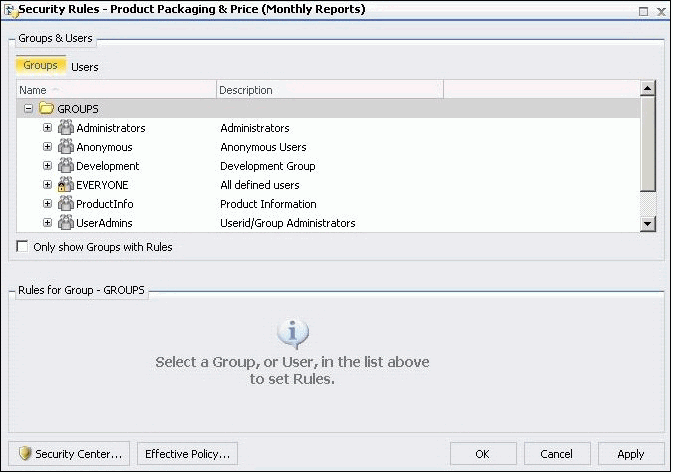
-
Klicken Sie auf die Gruppe oder individuellen Benutzer, denen Sie Zugriff auf die Bibliotheksliste gewähren möchten.
Die Rollen werden im Abschnitt Regeln für Gruppe angezeigt.
-
Wählen Sie die Rolle aus, die die funktionalen Fähigkeiten definiert, für die die Zugriffsebene eingestellt werden soll.
-
Wählen Sie in der Dropdown-Liste Zugriff die Zugriffsebene aus.
Optionen sind:
-
Nicht eingestellt. Der Zugriff wird nicht speziell eingestellt. Zugriff wird durch übernommene Regeln bestimmt.
-
Zulassen. Ermöglicht die Funktionalität der ausgewählten Rolle, wie es in der Dropdown-Liste Anwenden auf angegeben wurde. Sie können FOLDER_AND_CHILDREN, FOLDER_ONLY oder CHILDREN_ONLY in der Dropdown-Liste Anwenden auswählen.
-
Verweigern. Lehnt die Funktionalität der ausgewählten Rolle ab, auf der in der Dropdown-Liste Anwenden auf angegebenen Ebene. Sie können FOLDER_AND_CHILDREN, FOLDER_ONLY oder CHILDREN_ONLY in der Dropdown-Liste Anwenden auswählen.
-
Immer zulassen. Überschreibt eine Abgelehnte Zugriffsebene, um die Funktionalität der ausgewählten Rolle auf der Ebene wie in der Dropdown-Liste Anwenden auf angegeben zuzulassen. Sie können FOLDER_AND_CHILDREN, FOLDER_ONLY oder CHILDREN_ONLY in der Dropdown-Liste Anwenden auswählen.
-
Übernahme löschen. Löscht alle zuvor definierten Regeln für die ausgewählte Rolle auf der Ebene, die in der Dropdown-Liste Anwenden auf angegeben wurde. Sie können FOLDER_AND_CHILDREN, FOLDER_ONLY oder CHILDREN_ONLY in der Dropdown-Liste Anwenden auswählen.
-
Klicken Sie auf Übernehmen.
-
Klicken Sie auf OK.